Tässä ohjeessa opit, kuinka voit hyödyntää Wav2Lip -teknologiaa luodaksesi videoita, joissa henkilön kasvot puhuvat synkronoidusti äänellä . Tämä mahdollistaa henkilön huuliliikkeiden muokkaamisen siten, että ne vastaavat valitsemaasi ääntä . Wav2Lipin käyttö on jännittävä tapa luoda luovaa sisältöä. Tekniikka on uskomattoman helppokäyttöinen, ja näytän sinulle, miten pääset alkuun nopeasti.
Tärkeimmät havainnot
- Wav2Lip on avoimen lähdekoodin työkalu, jonka voit ottaa käyttöön Google Colab -muistikirjalla.
- Sinun on toimitettava videoleikkeesi ja ääni tietyssä muodossa.
- Prosessi sisältää tiedostojen lataamisen ja koodin suorittamisen lopullisen videon luomiseksi.
- Tämän teknologian käytössä on tärkeää toimia vastuullisesti eikä levittää valeuutisia tai haitallista sisältöä.
Askel-askeleelta ohjeet
Askel 1: Google Colab -muistivihon perustaminen
Wav2Lipin käynnistämiseksi avaa ensin Google Colab -muistikirja, johon ohjelmisto on toteutettu. Voit avata muistikirjan valitsemassasi selaimessa.
Sinun saattaa tarvita pieni tilaus Google Colabille, mutta yleensä kaikki toimii myös ilmaiseksi. Kun olet avannut muistivihkon, napsauta yksinkertaisesti "Toista"-painiketta. Tämä on asennusprosessi, jossa sinun on annettava lupa sille, että GitHubin koodi voidaan suorittaa muistivihkossa.
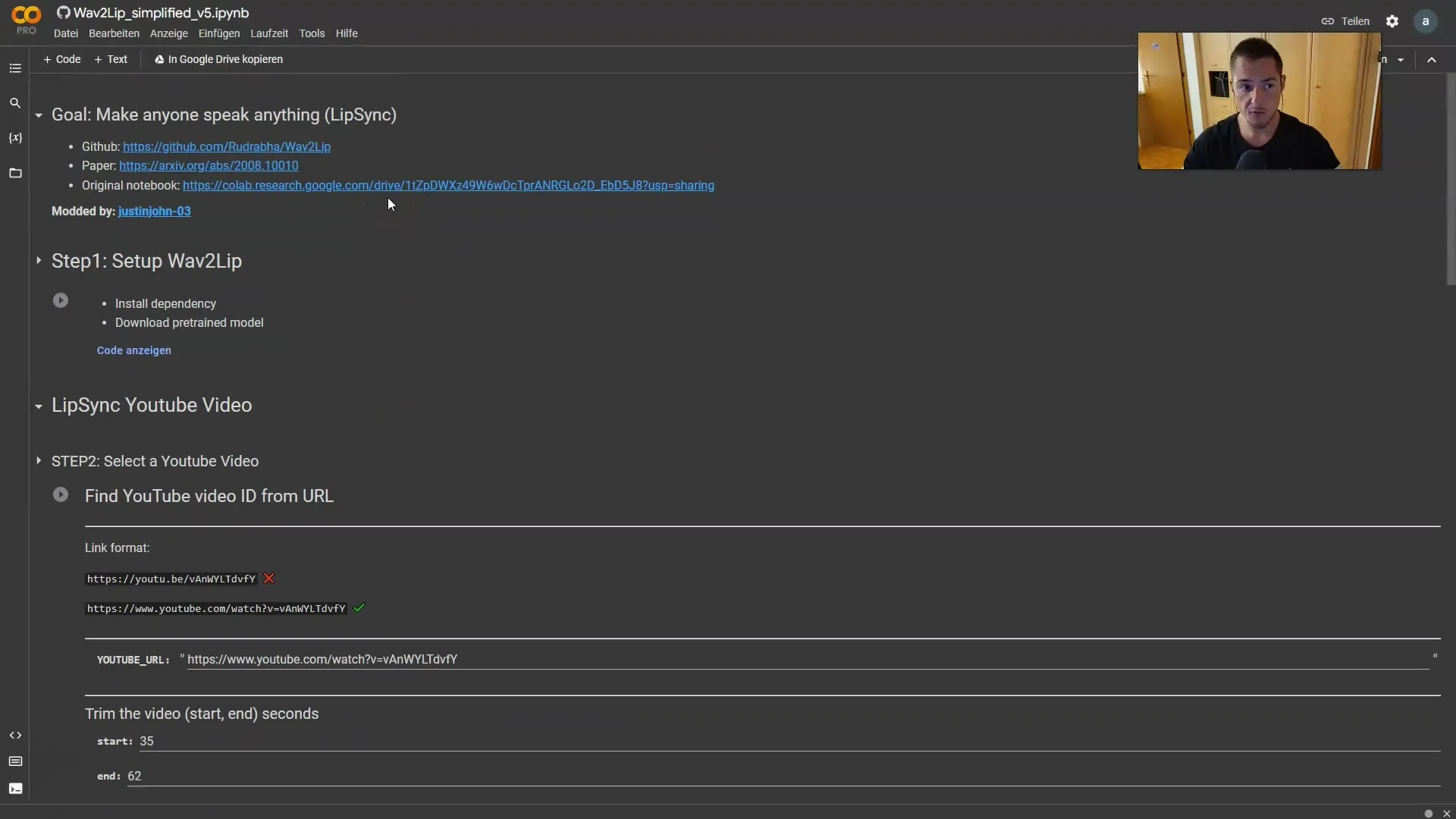
Kun olet antanut luvan, muistivihko tekee tarvittavat asennukset, mikä yleensä kestää vain muutaman minuutin. Huomaat, että kaikki on valmista, kun ruutuun ilmestyy merkki.
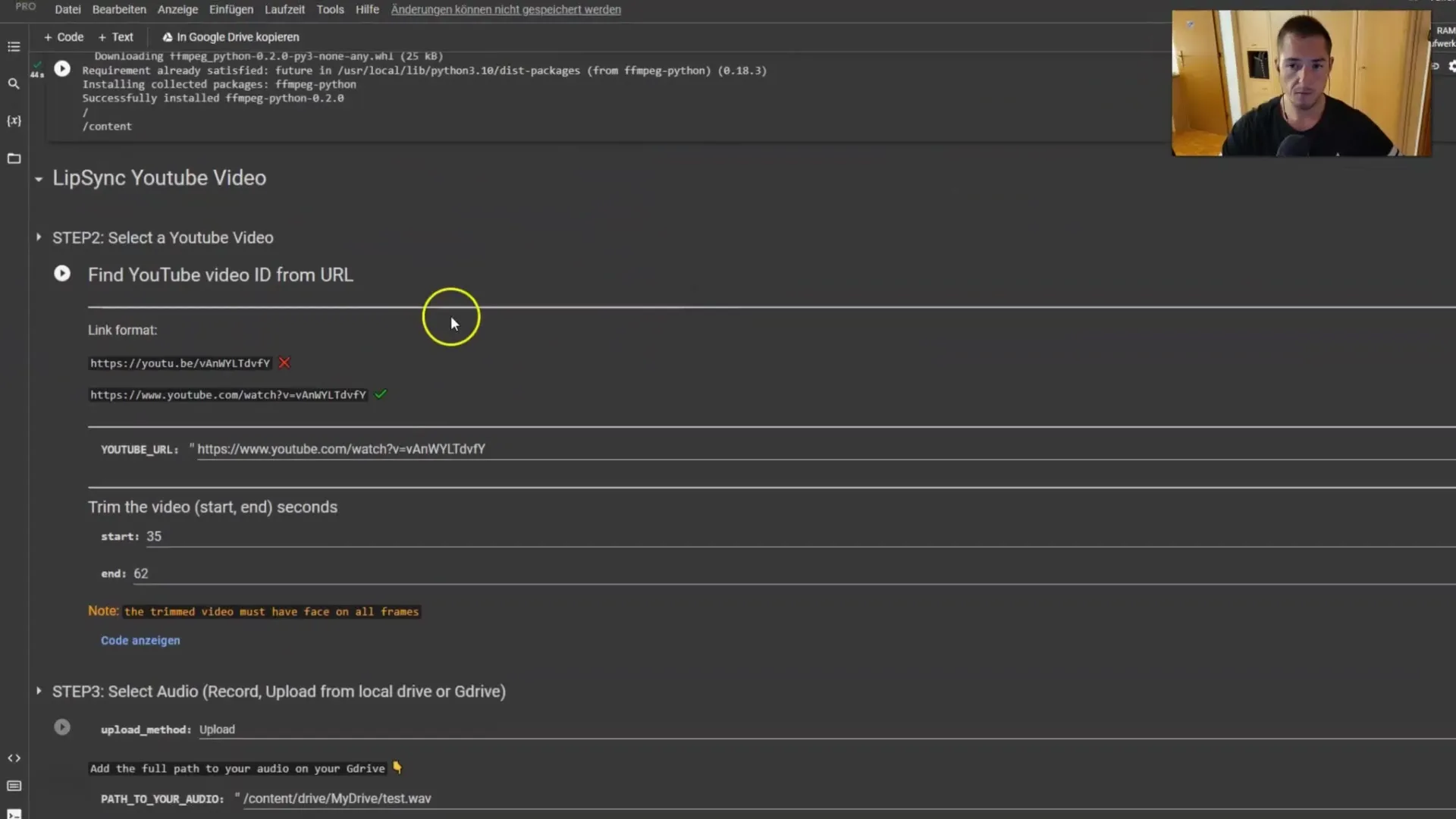
Askel 2: Videon valinta
Nyt sinun on valittava video, jonka haluat muokata. Muistivihko antaa mahdollisuuden määrittää videopolun, mutta suosittelen lataamaan videon suoraan. Tämä on osoittautunut luotettavammaksi menetelmäksi.

Voit myös määrittää ajan, jolloin video tulisi toistaa. Varmista, että kasvot näkyvät selkeästi kaikissa ruuduissa. Suosittelen ensin ohittamaan vaiheen omalla videollasi, koska tämä toimii yleensä paremmin.
Klikkaa "Toista" ja valitse "Lataa", jotta voit ladata videosi. Voit myös määrittää polun Google Driveen, jos se on sinulle mieluisampi vaihtoehto.
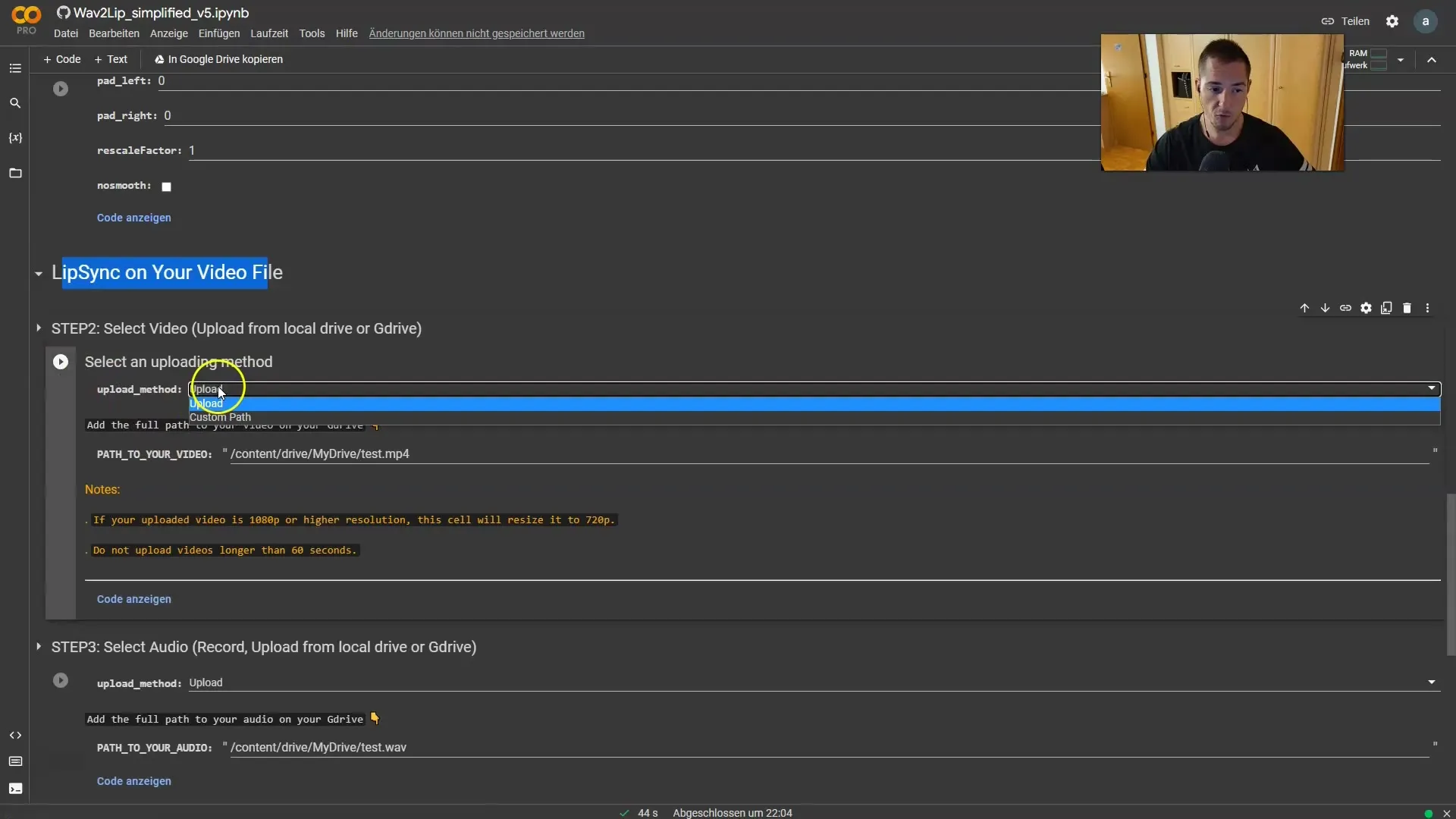
Kun olet klikannut "Toista", ilmestyy painike, josta voit valita tiedostosi. Valitse se, jonka haluat ladata ylös.
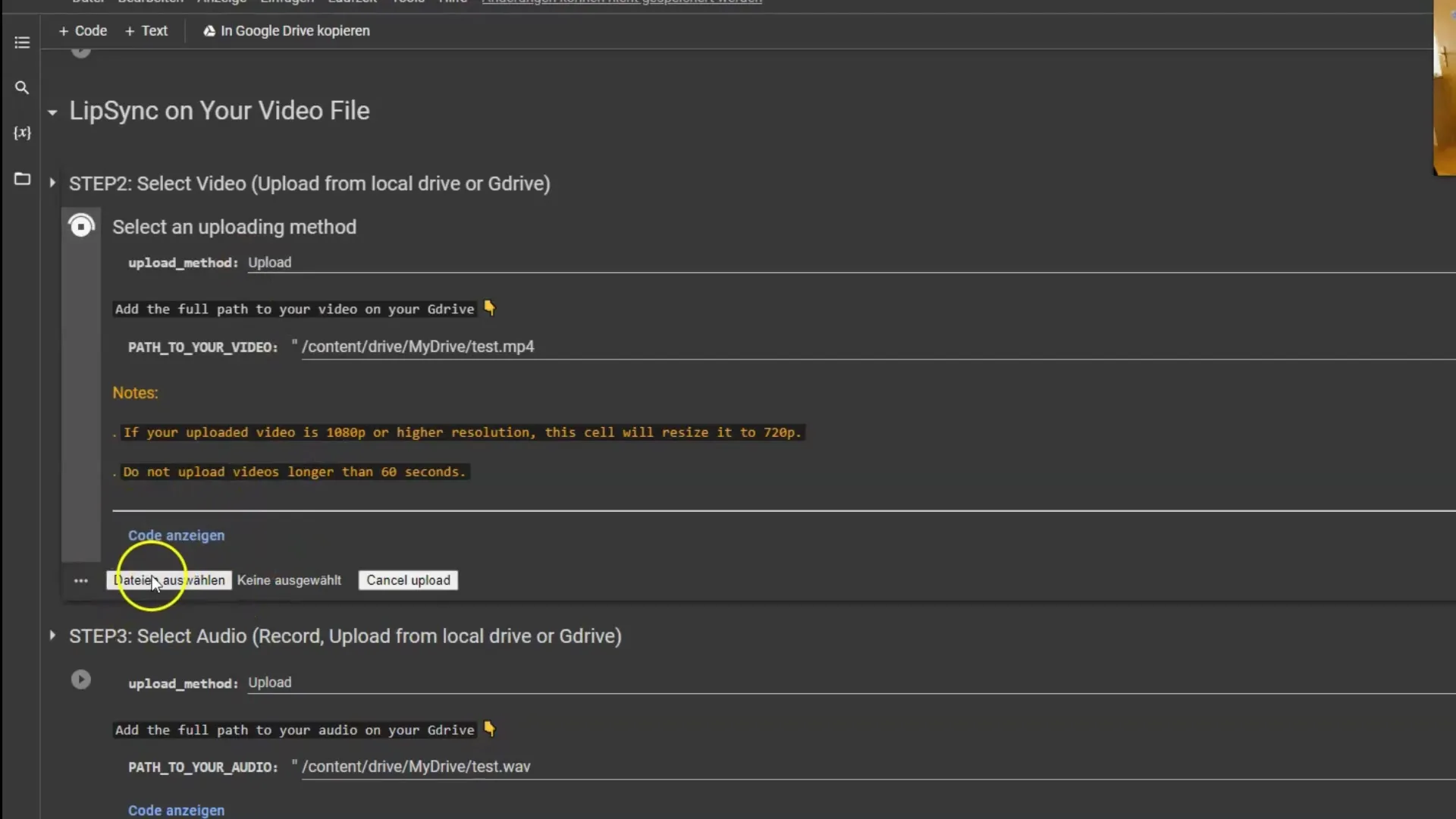
Askel 3: Äänen valinta
Kun video on ladattu, seuraava vaihe on valita äänitiedosto, joka synkronoidaan videollesi. Huomioi, että ääniformaatin on oltava oikeassa tiedostomuodossa. Jos äänenne on MP3-muodossa, muunna se WAV-muotoon.
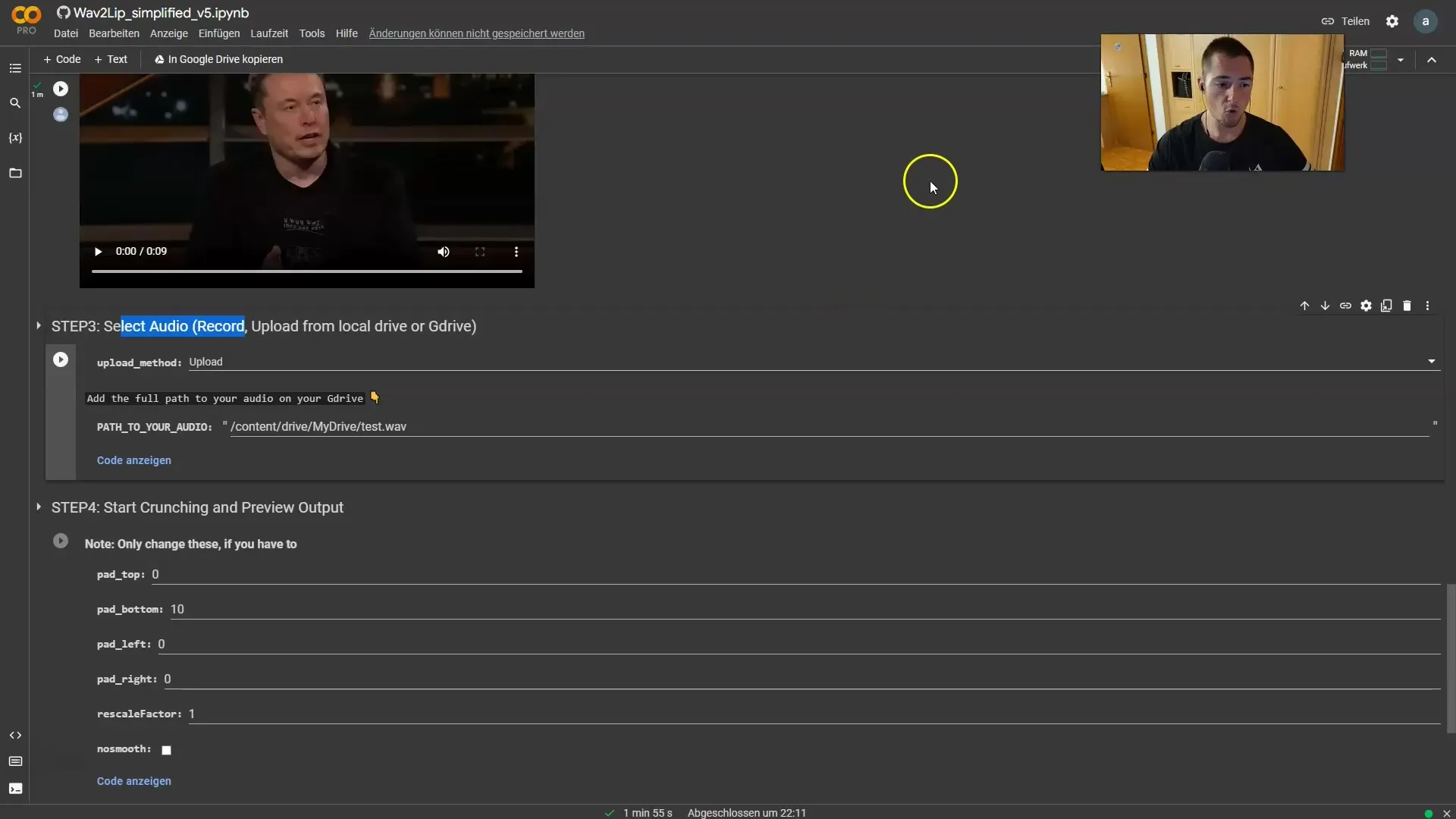
On olemassa monia verkkotyökaluja, jotka voivat auttaa sinua muuntamaan MP3:n WAV-tiedostoksi. Voit yksinkertaisesti käyttää yhtä näistä työkaluista, ladata äänitiedostosi, suorittaa muuntamisen ja ladata WAV-tiedoston.
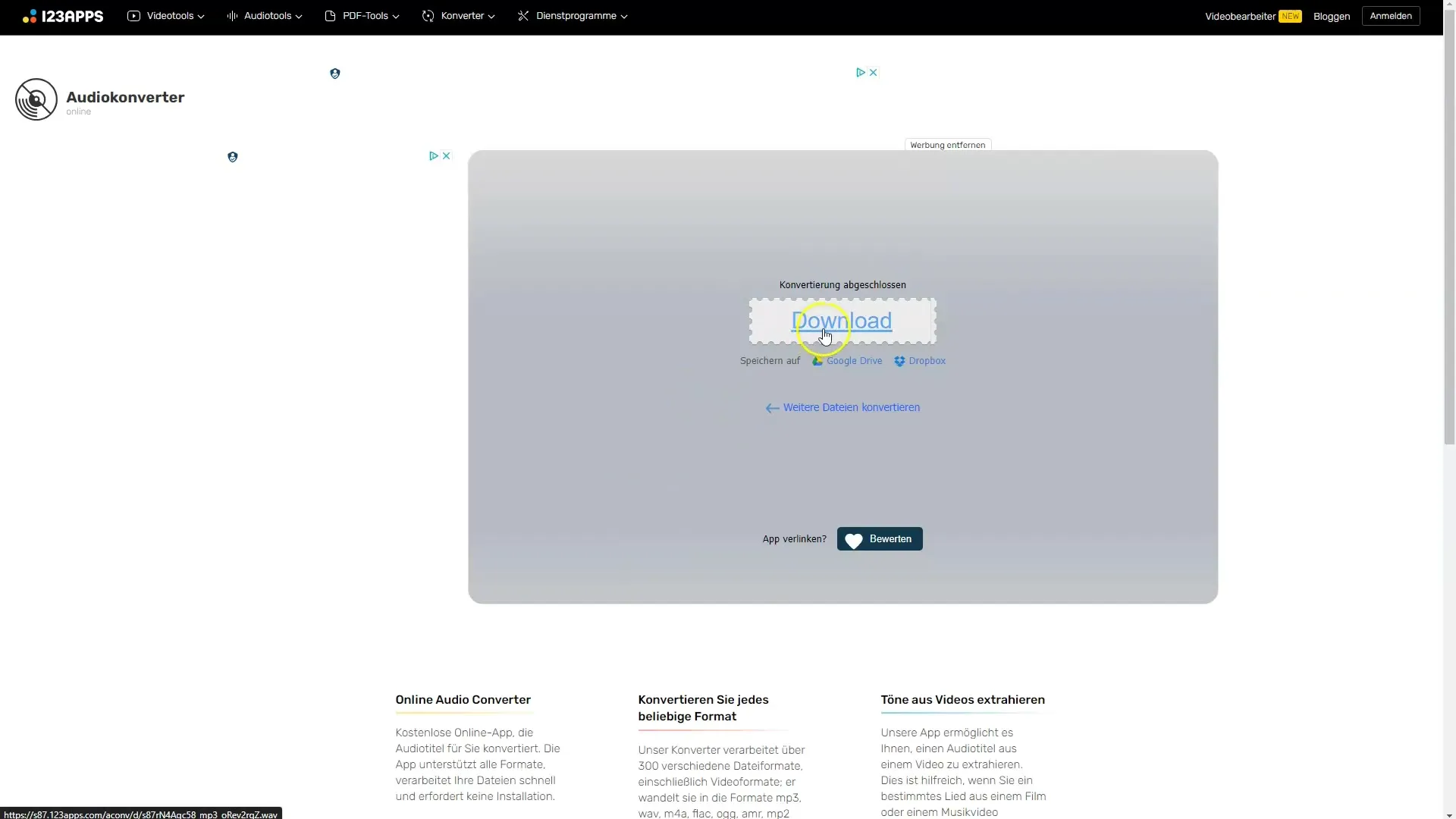
Kun sinulla on WAV-tiedosto, palaa Colab-muistikirjaasi ja lataa WAV-tiedosto ylös samalla tavalla kuin teit videon kanssa aiemmin.
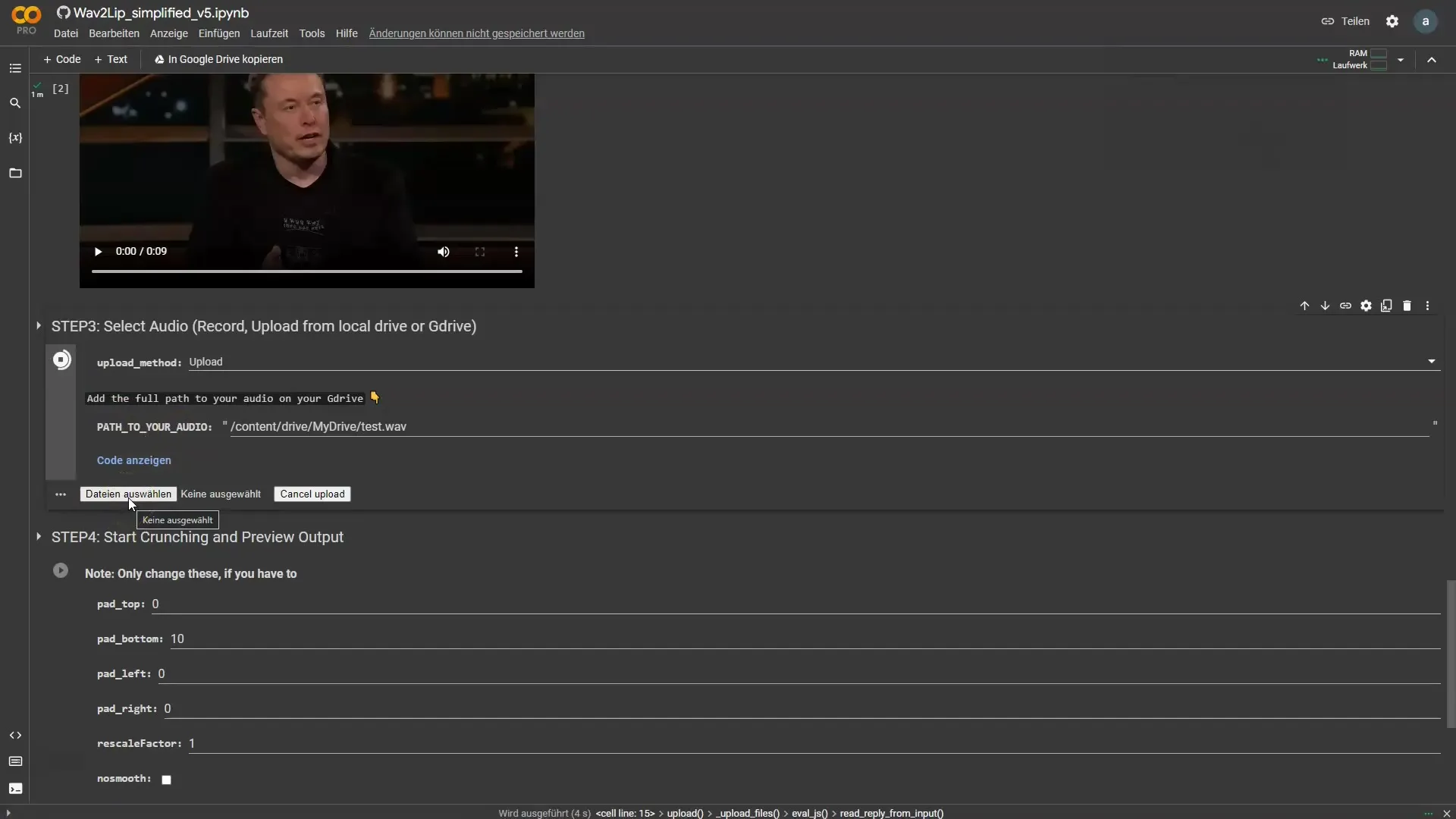
Vaihe 4: Tiedostojen synkronointi
Nyt kun olet ladannut sekä videon että äänitiedoston, seuraava askel on synkronoida ne. Klikkaa uudelleen "Toista" vastaavassa vaiheessa. Ohjelma suorittaa sitten työn synkronoidakseen huuliliikkeet ja äänen.
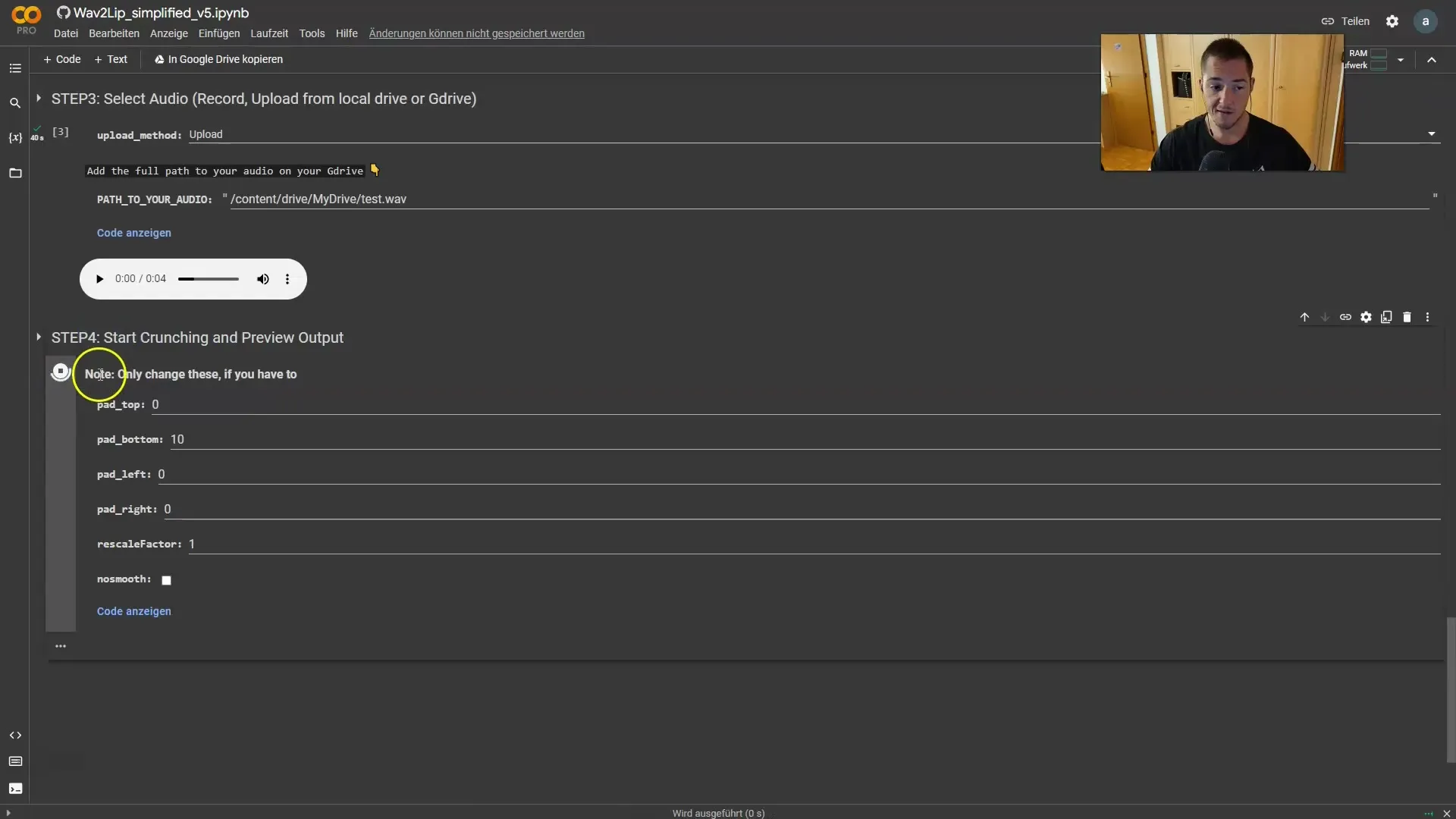
Tämä prosessi ei yleensä kestä kauan (noin 4-5 minuuttia). Jos kaikki sujuu hyvin, sinun tulisi saada synkronoitu video tämän ajan jälkeen.
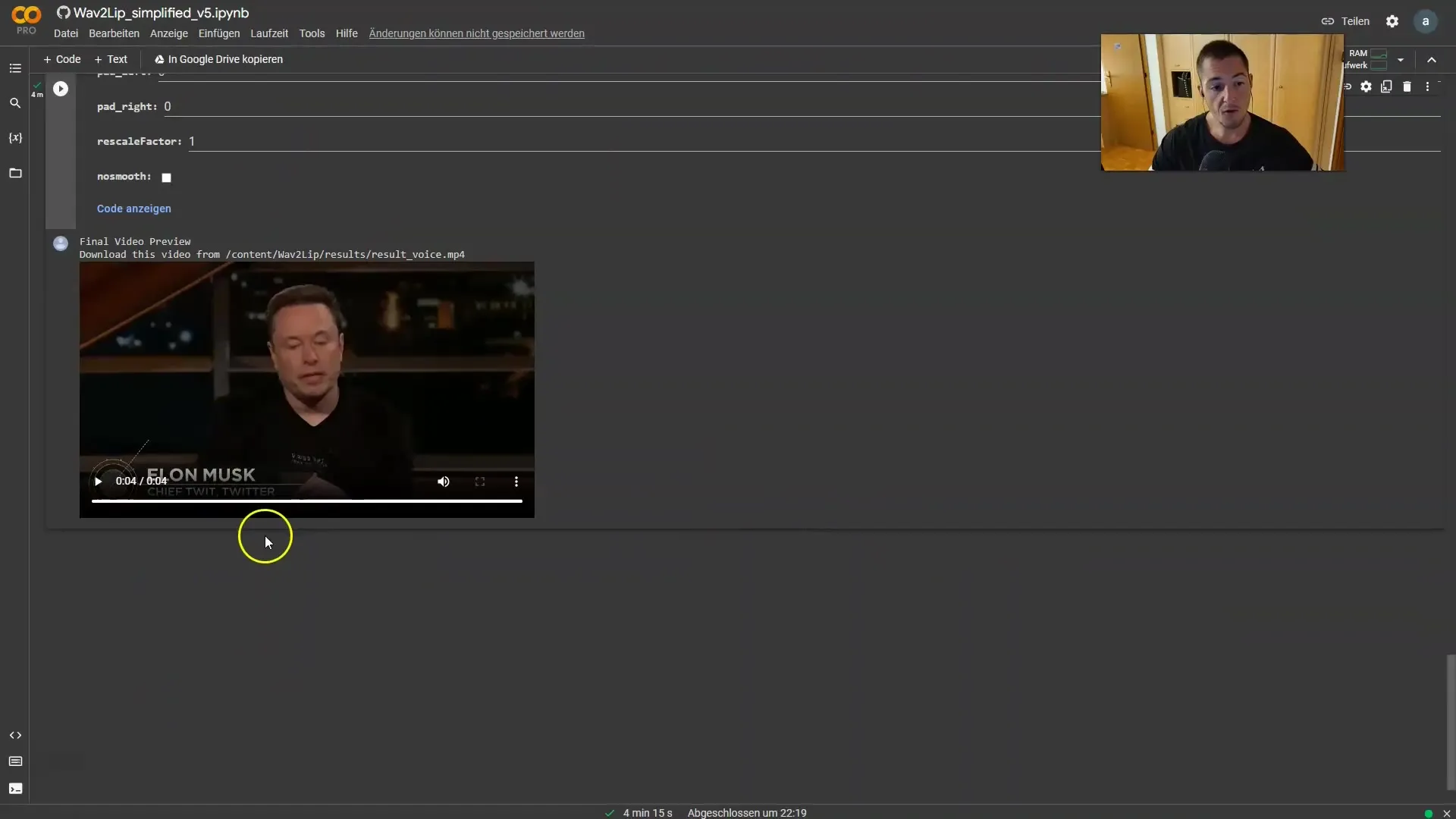
Vaihe 5: Valmiin videon lataaminen
Kun prosessi on valmis, näet mahdollisuuden ladata valmis video. Klikkaa sopivaa painiketta tallentaaksesi videon tietokoneellesi.
Olet nyt luonut Deepfake-videon, jossa huuliliikkeet vastaavat täydellisesti ääntä. Muista käyttää tätä voimakasta teknologiaa vastuullisesti ja käyttää sitä vain huvittaviin tai luoviin projekteihin.
Yhteenveto
Tässä opetuksessa opit, kuinka helppoa on luoda videoita Wav2Lipin avulla, joissa ihmiset sanovat mitä haluat. Prosessi sisältää videon ja äänitiedostojen valinnan ja lataamisen sekä näiden elementtien myöhemmän synkronoinnin. Muista toimia vastuullisesti tämän tekniikan käytössä.
Usein kysytyt kysymykset
Miten lataan videon?Klikkaa "Toista"-painiketta ja valitse sitten "Lataa" valitaksesi videotiedostosi.
Mitä teen, jos ääneni on MP3-muodossa?Sinun tulisi muuntaa se WAV-tiedostoksi ennen käyttöä Wav2Lipissä.
Kuinka kauan synkronointi kestää?Synkronointi kestää yleensä 4-5 minuuttia.
Mistä saan WAV-tiedoston?Voit muuntaa MP3:n WAV-tiedostoksi verkossa toimivalla muuntimella lataamalla ensin MP3:n ja suorittamalla muunnoksen.
Voinko käyttää tätä tekniikkaa kaikissa videoissani?Kyllä, voit käyttää Wav2Lipia erilaisiin videoihin, kunhan kasvot ovat hyvin näkyvillä.


